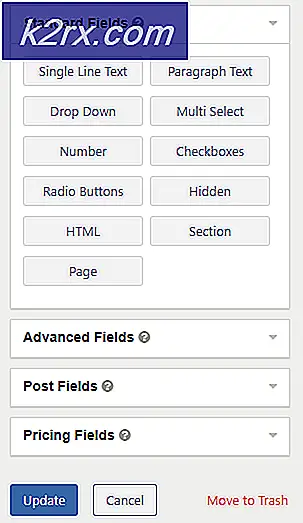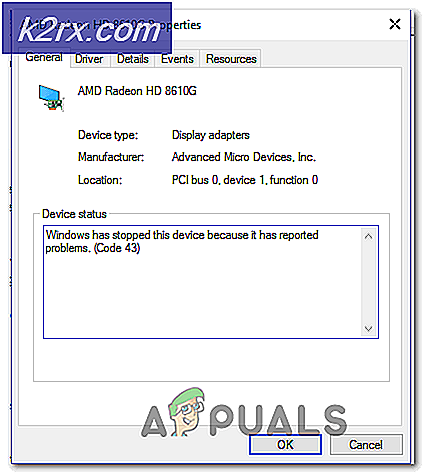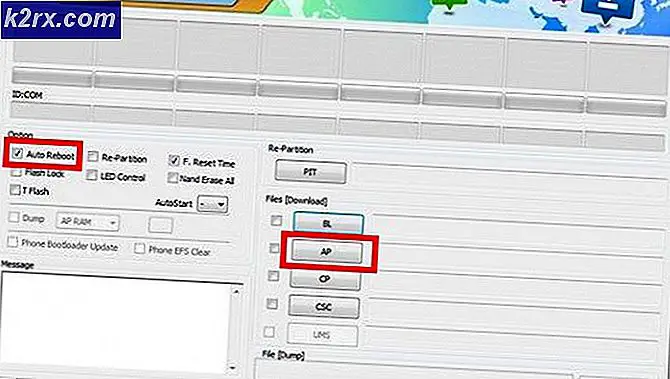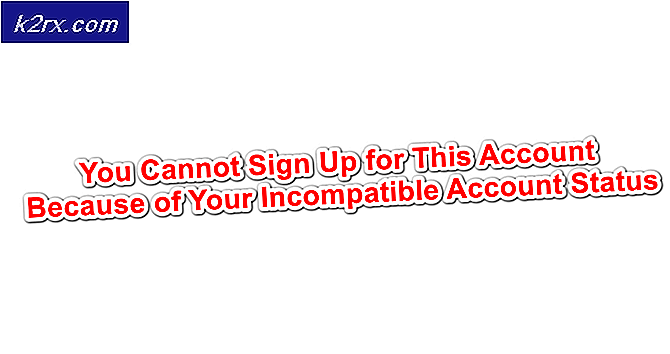Fix: RAVBg64.exe wil Skype gebruiken
Skype is een programma waarmee u met anderen kunt communiceren via audio, tekst of video. Velen van ons gebruiken Skype dagelijks voor zakelijke of persoonlijke doeleinden. Hoewel Skype zeer nuttig is voor dagelijkse communicatie, kan er soms een foutmelding verschijnen dat Skype RavBG64.exe wil gebruiken. Deze fout is niet schadelijk, omdat het je niet belet om Skype of een ander programma te gebruiken, maar de pop-up zal steeds verschijnen wanneer je Skype start. Dus het kan voor veel mensen vervelend zijn.
Deze fout wordt veroorzaakt door een fout in de nieuwste versies van Skype. Het probleem treedt op in versie 7.22.0.109 of hoger. De functionarissen van Skype hebben toegegeven dat het komt door een bug die ze zullen oplossen in de komende updates. Wat deze bug feitelijk doet, is dat het de lijst met geaccepteerde 3rd party-applicaties leeg maakt. Dus als een applicatie van derden moet verbinden met Skype, zal het de toestemming vragen om te zeggen dat Skype RavBG64.exe wil gebruiken. De bug verwijdert de lijst telkens wanneer de Skype opnieuw wordt opgestart, zodat u deze pop-up ziet elke keer dat u Skype start.
Hoewel Skype-officials de update hebben vrijgegeven met een oplossing voor deze bug, lijkt het probleem voor veel mensen niet te zijn opgelost. Voor sommigen is het opgelost in de nieuwere versies, terwijl voor sommigen het wordt opgelost na het doen van specifieke stappen. Voor anderen wordt het op geen enkele manier opgelost. Maar we hebben de stappen gegeven die dit probleem voor de meerderheid van de gebruikers oplost. Als de onderstaande methoden uw probleem niet oplossen, moet u helaas wachten op de volgende updates van Skype.
Probleemoplossen
Het bestand RavBG64.exe is een achtergrondproces waarmee u de communicatie-applicaties zoals Skype (in dit geval) kunt verbinden met Realtek Sound Drivers. Omdat het gerelateerd is aan Realtek Sound Drivers, moet u ervoor zorgen dat u ook over de nieuwste stuurprogramma's beschikt. Het bestand RacBG64 is geen virus zoals vermeld in sommige artikelen op internet. U hoeft zich dus geen zorgen te maken.
PRO TIP: Als het probleem zich voordoet met uw computer of een laptop / notebook, kunt u proberen de Reimage Plus-software te gebruiken die de opslagplaatsen kan scannen en corrupte en ontbrekende bestanden kan vervangen. Dit werkt in de meeste gevallen, waar het probleem is ontstaan door een systeembeschadiging. U kunt Reimage Plus downloaden door hier te klikkenU kunt naar de website van Realtek gaan door hier te klikken en te zoeken naar de nieuwste stuurprogramma's voor uw kaart.
Instellingen veranderen
Zorg er allereerst voor dat je de nieuwste Skype-versie op je computer hebt. Ga naar de officiële Skype-website door hier te klikken en de nieuwste versie te downloaden.
Nadat u de nieuwste versie hebt bijgewerkt, controleert u of het pop-upvenster wordt weergegeven of niet. Als dit het geval is, moet u een paar stappen uitvoeren die dit probleem voor de meeste gebruikers oplossen.
Volg de onderstaande stappen
- Open Skype- applicatie
- Klik op Tools
- Klik op Opties
- Klik op Geavanceerde instellingen
- Selecteer Beheer andere programma's 'toegang tot Skype . Het moet zich onderaan het venster bevinden.
- Een nieuw venster opent met de lijst met programma's.
- Selecteer RavBG64.exe en selecteer Wijzigen
- Selecteer Niet toestaan en druk op OK
- Selecteer nu opnieuw exe en selecteer Wijzigen
- Selecteer Toestaan en druk op OK
- Selecteer nogmaals OK en selecteer Opslaan
Als u klaar bent, moet de RavBG64.exe in de lijst blijven staan, zelfs nadat u Skype opnieuw hebt opgestart.
PRO TIP: Als het probleem zich voordoet met uw computer of een laptop / notebook, kunt u proberen de Reimage Plus-software te gebruiken die de opslagplaatsen kan scannen en corrupte en ontbrekende bestanden kan vervangen. Dit werkt in de meeste gevallen, waar het probleem is ontstaan door een systeembeschadiging. U kunt Reimage Plus downloaden door hier te klikken